نقل وإدارة جميع البيانات بين أجهزة iOS والجهاز والكمبيوتر، وiTunes والأجهزة.
مراجعة توضح مدى سرعة AirDrop في نقل الملفات الكبيرة
لطالما كان AirDrop الأداة الرئيسية لنقل الملفات بين أجهزة Apple. فهو قادر على نقل الملفات بكفاءة باستخدام كلٍّ من Wi-Fi وBluetooth. ومع ذلك، أصبح AirDrop غير موثوق به بعد أن واجه معظم المستخدمين بطءًا في نقل الملفات وأخطاءً غير متوقعة. قد تتساءل: "هل يستغرق AirDrop وقتًا طويلاً لنقل الملفات؟" للإجابة على هذا السؤال، تتضمن هذه المقالة... مراجعة نقل السرعة عبر AirDrop وأفضل بديل له! استكشفه الآن!
قائمة الدليل
سرعة نقل AirDrop – هل AirDrop سريع لنقل الملفات الكبيرة؟ أسرع بديل لـ AirDrop لنقل الملفات بين جميع الأجهزة كيفية إصلاح سرعة نقل AirDrop البطيئة للغاية الأسئلة الشائعة حول سرعة نقل AirDrop بين أجهزة Appleسرعة نقل AirDrop – هل AirDrop سريع لنقل الملفات الكبيرة؟
قبل الإجابة على السؤال المتعلق بسرعة نقل AirDrop، "هل AirDrop سريع للملفات الكبيرة؟"، يمكنك أولاً استكشاف المقدمة الموجزة لهذه الميزة.
لذا، تُعدّ خدمة AirDrop من Apple ميزة مشاركة ملفات افتراضية على مختلف أجهزة Apple. تُمكّن هذه الميزة من نقل ملفات متنوعة، مثل ملفات الوسائط والمستندات ومواقع الخرائط وصفحات الويب وغيرها. تستخدم تقنيتي Bluetooth وWi-Fi لنقل الملفات إلى الأجهزة القريبة. وقد أتاحت Apple لـ AirDrop دعم نقل الملفات دون مراعاة قيود حجمها. في هذه الحالة، يمكنك استخدام AirDrop بثقة لنقل الملفات كبيرة الحجم.
الآن، إذا كنت تتساءل عن سرعة AirDrop في نقل الملفات الكبيرة، فإن AirDrop من Apple ينقلها في غضون دقائق قليلة (حوالي دقيقة أو دقيقتين). من المفترض أن يصل ملفك الكبير إلى الأجهزة المستهدفة في غضون دقائق قليلة في المتوسط. مع ذلك، سيستغرق الأمر وقتًا طويلاً إذا كنت تنقل ملفات متعددة ذات أحجام كبيرة. من الأسباب الأخرى التي قد تجعل AirDrop يستغرق وقتًا طويلاً في نقل الملفات الكبيرة:
- شبكة Wi-Fi بطيئة.
- الأجهزة بعيدة جدًا عن بعضها البعض.
- هناك مشكلة في نظام جهازك أو إصدار iOS.
أسرع بديل لـ AirDrop لنقل الملفات بين جميع الأجهزة
بعد أن رأيتَ مدى سرعة AirDrop، قد تتردد في استخدامه. فأنواع الملفات التي يمكنه نقلها محدودة نوعًا ما، خاصةً عند التعامل مع ملفات كثيرة غير منظمة. قد يؤثر هذا أيضًا على سرعة نقل AirDrop. لهذا السبب، توصي هذه المقالة ببرنامج 4Easysoft iOS Transfer كبديل. فهو يُمكّنك من نقل أنواع متعددة من الملفات. مثل نقل الصور من iPhone إلى Mac بسرعة وكفاءة. ويساعدك على تنظيمها حسب الفئات، مثل الموسيقى وجهات الاتصال والصور وغيرها. كما يضمن نقل ملفات آمن وسريع.

يأتي مع معاينة شاملة تصنف جميع الملفات القابلة للنقل.
انسخ الملفات الكبيرة ونقلها إلى أجهزة الكمبيوتر التي تعمل بنظامي التشغيل Windows وMac.
مع مدير الصور، ومساعد الاتصال، وما إلى ذلك، لإدارة الملفات المنقولة.
مزيد من الطرق لإدارة بيانات iOS، مثل تحويل HEIC، ومزامنة iTunes، والمزيد.
100% آمن
100% آمن
الخطوة 1تحميل وتثبيت 4Easysoft نقل iOS قم بتشغيل الأداة على جهاز الكمبيوتر الخاص بك. ثم قم بتشغيل الأداة وربط جهاز iPhone الخاص بك بالكمبيوتر باستخدام كبل USB. إذا كنت تنقل ملفات من جهاز iPhone آخر، فستحتاج إلى توصيله باستخدام كبل USB آخر.

الخطوة 2بعد ذلك، من الخيارات على اليسار، اختر الصورة المناسبة للملف الكبير الذي تريد نقله. لنفترض أنك اخترت خيار "الصور"، حدد جميع الصور التي تريد نقلها من شاشة معاينة الأداة بالنقر عليها.

الخطوه 3بعد ذلك، انقر على زر "تصدير إلى الكمبيوتر" الذي يحمل رمز الكمبيوتر أعلى واجهة الأداة. أو انقر على زر "تصدير إلى جهاز" الذي يحمل رمز الهاتف المحمول لنقلها إلى جهاز iOS آخر.

الخطوة 4ثم، انقر على زر "اختيار مجلد" لتأكيد اختيارك، وانتظر حتى يتم نقل ملفاتك الكبيرة بالكامل. أما إذا كنت تنقلها إلى جهاز iOS آخر، فحدد مجلدًا وأكده لبدء عملية النقل.
كيفية إصلاح سرعة نقل AirDrop البطيئة للغاية
هذا كل شيء! هذا هو أسرع بديل لسرعة نقل AirDrop! الآن، إذا كنت تتساءل عما إذا كان بإمكانك إصلاح سرعة نقل AirDrop البطيئة، حسنًا، يمكنك ذلك! وتتضمن هذه المقالة 7 طرق لإصلاحها! استكشف كل منها ولاحظ أيها يساعدك.
1. تأكد من أن كلا الجهازين قريبان من بعضهما البعض
أول ما يمكنك فعله لإصلاح بطء نقل AirDrop هو وضع الجهازين بالقرب من بعضهما. إذا وضعت الجهازين بعيدًا عن بعضهما أثناء النقل، فسيؤثر ذلك على اتصال Wi-Fi. لذا، فإن تقريبهما من بعضهما البعض سيُسرّع عملية النقل.

2. تأكد من تشغيل Wi-Fi وBluetooth في كلا الجهازين
هناك طريقة أخرى لتحسين سرعة نقل AirDrop، وهي التأكد من اتصال كلا الجهازين بنفس شبكة Wi-Fi وتفعيل البلوتوث. إذا انقطع أحد هذين الاتصالين فجأةً أثناء نقل الملفات، فسيؤدي ذلك إلى تأخير أو إبطاء العملية.
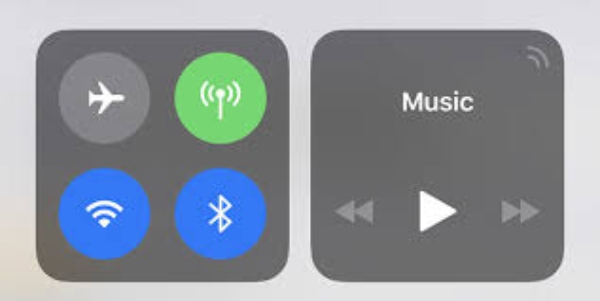
3. قم بتحديث إصدار iOS الخاص بجهازك
إذا كانت سرعة نقل AirDrop بطيئة جدًا، فقد يكون ذلك بسبب مشاكل في النظام أدت إلى إصدار iOS قديم. تُصدر Apple إصدارات جديدة لتزويدك بميزات وتجربة جديدة، ولإصلاح العديد من الأخطاء والثغرات في الإصدار القديم.
للتحقق من توفر تحديث لجهاز iPhone، انتقل إلى تطبيق "الإعدادات"، ثم إلى خيار "عام"، ثم انقر على زر "تحديث البرنامج". أما إذا كنت تستخدم جهاز ماك لنقل ملفات كبيرة، فانتقل إلى خيارات "إعدادات النظام"، ثم انقر على زر "عام"، ثم اختر "تحديث البرنامج".
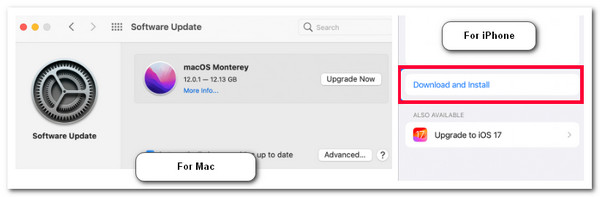
4. قم بإيقاف تشغيل Wi-Fi وBluetooth ثم تشغيلهما
يمكنك أيضًا تحسين سرعة نقل AirDrop البطيئة بإيقاف تشغيل Wi-Fi وBluetooth ثم إعادة تشغيلهما. يساعد هذا على تحديث الاتصالات وتسريع عملية النقل. إذا كنت تستخدم جهاز iPhone، فببساطة، فعّل وضع الطيران لبضع ثوانٍ ثم أوقفه، وستحصل على نفس النتيجة.
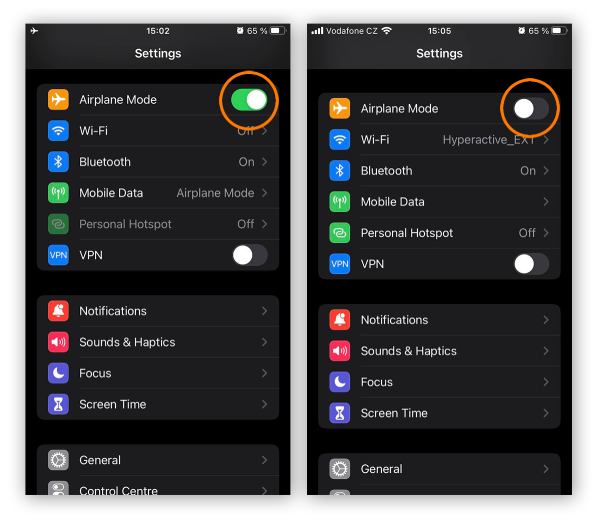
5. جرب ملفًا أصغر حجمًا أولاً
قد يكون الملف كبيرًا جدًا إذا حاولت نقل ملفات صغيرة، مثل بضع مئات من الميجابايتات، ولن يُبطئ ذلك من سرعة نقل Airdrop. تؤثر شبكة Wi-Fi والمسافة على سرعة نقل Airdrop، لذا قد يتعطل الإنزال الجوي أو فشل النقل عندما تكون عمليات نقل الملفات كبيرة جدًا. يمكنك الآن استخدام 4Easysoft نقل iOS، وهو أيضًا ممتاز لنقل الملفات الكبيرة. ينسخ الملفات مباشرةً بين جهاز iOS والكمبيوتر، مما يضمن لك عدم فقدان بيانات مهمة مع توفير مساحة إضافية للسرعة.
100% آمن
100% آمن
6. حافظ على الجهاز مستيقظًا
بمجرد دخول جهازك في وضع السكون، وخاصةً جهاز ماك، قد يكون ذلك سببًا لبطء أو انقطاع سرعة نقل AirDrop. لذا، تأكد من تشغيل كلا الجهازين أثناء عملية النقل.
7. إعادة تعيين إعدادات الشبكة
آخر خيار يمكنك اتخاذه لإصلاح سرعة نقل AirDrop هو إعادة ضبط إعدادات شبكة iPhone. مع ذلك، سيؤدي هذا إلى حذف المعلومات المتعلقة بالشبكة، مثل شبكات Wi-Fi وكلمات المرور وملفات تعريف VPN، إلخ. ولكن من المحتمل أن يحل هذا المشكلة. الآن، لإعادة ضبط إعدادات شبكة iPhone، افتح تطبيق "الإعدادات"، ثم انقر على زر "عام"، ثم اختر "إعادة الضبط". بعد ذلك، انقر على زر "إعادة ضبط إعدادات الشبكة" واختر "إعادة ضبط إعدادات الشبكة".
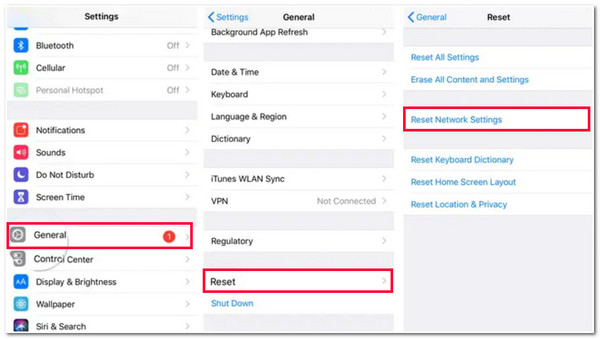
الأسئلة الشائعة حول سرعة نقل AirDrop بين أجهزة Apple
-
ما هو الحد الأقصى لمعدل النقل في AirDrop؟
يصل الحد الأقصى لمعدل النقل في Airdrop إلى 1 جيجابايت في الثانية، مما يوضح مدى السرعة التي يمكنه بها نقل الملفات المختلفة.
-
ما مدى المسافة التي يمكن أن يصل إليها كلا الجهازين عند نقل الملفات باستخدام AirDrop؟
يجب أن يكون كلا الجهازين ضمن مسافة 90 مترًا. هذه المسافة تُعادل تقريبًا المسافة بين الجهازين عبر البلوتوث، وبما أن AirDrop يستخدم اتصال البلوتوث لنقل الملفات، فعليك التأكد من أن كلا الجهازين ضمن هذه المسافة.
-
هل وضع الأجهزة في غرف مختلفة أثناء نقل الملفات باستخدام AirDrop يؤثر على السرعة؟
نعم، قد يؤثر ذلك على سرعة نقل الملفات عبر AirDrop عند وضع الجهازين في غرفتين مختلفتين. فوجود أي عوائق بين الجهازين سيعيق عملية نقل الملفات بسرعة.
خاتمة
هذا كل ما في الأمر! هذا هو سرعة نقل AirDrop مراجعة، أفضل أداة بديلة، وطرق حل مشكلة بطء السرعة. بقراءة هذا المنشور، ستعرف أن AirDrop لا يزال قادرًا على نقل الملفات الكبيرة. ومع ذلك، إذا حاولت نقل ملفات متعددة ذات أحجام كبيرة، فسيكون الأمر مختلفًا. إذا كنت تبحث عن أداة بديلة تساعدك في نقل مختلف الملفات الكبيرة، يمكنك استخدام 4Easysoft نقل iOS أداة! بفضل ميزات نقل الملفات القوية هذه، يمكنك الحصول على أفضل وأسرع معالجة للملفات!
100% آمن
100% آمن



